WhatsApp è essenziale per le comunicazioni personali e di lavoro, quindi un bug audio può essere frustrante. Questo articolo affronta il problema, che riguarda la velocità di riproduzione dei messaggi vocali, causando interruzioni per milioni di utenti. Proponiamo soluzioni su misura per risolvere questo bug e migliorare l'esperienza dell'utente, che vanno dal riavvio dell'applicazione all'installazione del codec Opus. Scorri in basso per i dettagli su cosa fare a seconda del dispositivo che stai utilizzando.

Per quanto riguarda i messaggi di WhatsApp, oltre alla qualità dell'audio, a volte capita che vengano cancellati involontariamente. Sapere come leggere un messaggio cancellato su WhatsApp potrebbe essere di vostro interesse.
Soluzione 1: Riavviare WhatsApp
Se si verifica un problema di velocità dell'audio su WhatsApp e non si riesce a risolverlo, è necessario riavviare l'applicazione. Ecco cosa fare, a seconda del dispositivo in uso.
Su Android
Se si verifica un malfunzionamento dell'audio in WhatsApp sul vostro smartphone Android, seguite questi passaggi per riprendere l'applicazione:
Chiusura forzata :
- Applicare questa procedura alla sezione multitasking, semplificando l'icona in un quadrato o in due rettangoli sovrapposti, a seconda del modello;
- Chiudere tutte le applicazioni premendo l'icona del cestino o trascinando l'anteprima di WhatsApp verso l'alto;
- Premere l'icona della croce per terminarla.
Svuotare la cache :
- Nelle Impostazioni del dispositivo, andare su Applicazioni > WhatsApp, toccare "Memoria" e quindi "Cancella cache";
- Quindi premere due volte "Fatto".
Riavviare il telefono :
Se il problema persiste, eseguire un riavvio tenendo premuto il pulsante laterale e premendo "Riavvia" o "Spegni", quindi riaccendere il dispositivo.
Reinstallare WhatsApp :
- Se le anomalie persistono, reinstallare l'applicazione dopo aver eseguito il backup dei dati:
- Tenere premuta l'icona di WhatsApp e scegliere "Disinstalla";
- Quindi reinstallare l'applicazione dal Play Store.
Si noti che quando si reinstalla, si rischia di perdere conversazioni e supporti. Assicurarsi di eseguire un backup preventivo prima di reinstallare.
Su IPhone
Se riscontrate problemi di velocità dell'audio con l'applicazione WhatsApp sul vostro iPhone e non sapete cosa fare, ecco i consigli da seguire:
Chiusura forzata :
- Accedere alla schermata multitasking facendo scorrere il dito dal basso verso l'alto dello schermo (o facendo doppio clic sul pulsante Home sui modelli più vecchi);
- Scorrere verso il basso per trovare la panoramica di WhatsApp ;
- Quindi, far scorrere verso l'alto per chiuderlo.
Riavviare l'iPhone :
- Tenere premuti il tasto laterale e i tasti del volume (o il solo tasto laterale sui modelli più vecchi) per visualizzare la schermata di spegnimento;
- Scorrere per spegnere;
- Quindi utilizzare il pulsante laterale autorizzato per riaccenderlo;
- Avviare WhatsApp dalla schermata principale.
Reinstallare WhatsApp :
- Prima di disinstallare l'applicazione, eseguire il backup delle conversazioni seguendo la nostra guida;
- Per disinstallare, andare su Impostazioni > Generali > Archiviazione iPhone > WhatsApp ;
- Selezionare due volte "Elimina applicazione" per disinstallare ;
- Per reinstallare, andare sull'App Store, cercare WhatsApp, scaricare e installare ;
- Avviare WhatsApp dalla schermata principale.
Su PC
Se avete problemi con WhatsApp su Windows e macOS, ecco i passaggi da seguire per forzare la chiusura:
Su Windows :
- Aprite Task Manager premendo Ctrl + Shift + Esc ;
- Individuate il processo WhatsApp e fate clic con il tasto destro del mouse su di esso;
- Selezionare l'opzione "Termina attività" per forzarne la chiusura.
Su macOS :
- Provate a chiudere normalmente l'applicazione premendo cmd + Q ;
- Se non funziona, premere cmd + Alt + Esc per visualizzare il pannello "Forza la chiusura delle applicazioni";
- Selezionate WhatsApp dall'elenco dei programmi in esecuzione e premete "Force Exit" per chiudere il processo.
Utilizzando questi metodi, è possibile forzare la chiusura di WhatsApp su Windows e macOS per risolvere qualsiasi problema.
Soluzione 2: installare il codec Opus
Se, dopo aver riavviato l'applicazione, il bug persiste, è necessario riavviare il dispositivo. Se questo non funziona, fare clic su installa codec Opus e seguire il tutorial. Zoom su questo codec.
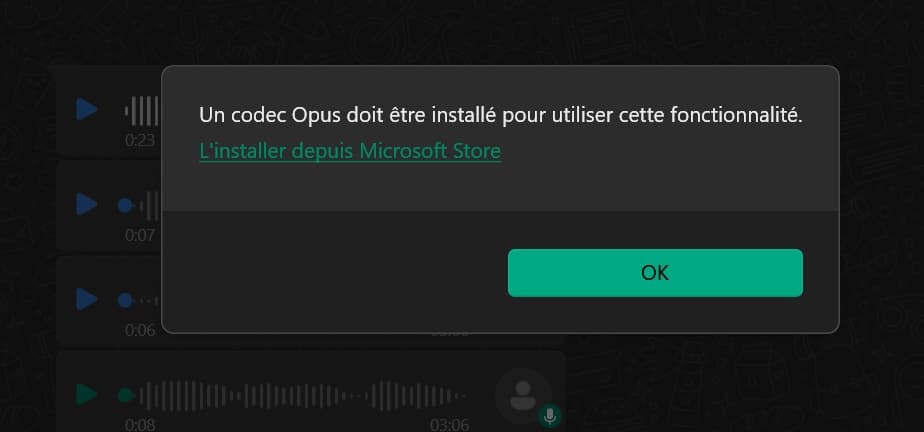
Che cos'è il codec audio Opus?
Il codec Opus è stato approvato dall'IETF nel 2012 e le specifiche finali sono state pubblicate come RFC 6717 il 10 settembre dello stesso anno. Il processo di standardizzazione è durato circa 5 anni.
Il codec è il risultato della combinazione di due codec, SILK e CELT, ed è un codec audio lossy, che offre un'elevata qualità sonora royalty-free. Grazie alle sue caratteristiche uniche, Opus può essere utilizzato in una varietà di applicazioni interattive come la voce su IP, le videoconferenze, le chat online e le trasmissioni in diretta.
La capacità di operare in tempo reale su Internet ne fa una scelta privilegiata. Può adattarsi a velocità di trasmissione variabili da 6 kb/s a 510 kb/s e a una frequenza di campionamento da 8 a 48 kHz. Il codec Opus utilizza la tecnologia SILK per le applicazioni vocali e il codec CELT per una latenza molto bassa. Può funzionare a velocità di trasmissione fissa o variabile, senza distorsioni, grazie a due distinti livelli di codifica definiti nella RFC 6716.
Infine, le dimensioni dei fotogrammi di Opus variano da 2,5 ms a 20 ms, con un ritardo tipico di 20 ms nel VoIP.
Se siete curiosi di saperne di più sulla sicurezza di WhatsApp, compreso lo spionaggio dell'account, potete consultare il sito come violare un account WhatsApp.
Quali sono le sue caratteristiche?
- Supporta fino a 255 flussi simultanei per applicazioni multicanale
- Adatto alla trasmissione di voce e musica
- Supporta sia mono che stereo
- Offre opzioni audio da banda stretta a banda intera
- Consente la selezione dinamica della velocità di trasmissione, della larghezza di banda audio e delle dimensioni dell'immagine.
- Supporta velocità di trasmissione da 6 kb/s a 510 kb/s
- Frequenze di campionamento da 8 kHz a 48 kHz
- La dimensione del frame (ritardo) varia da 2,5 ms a 60 ms
- Supporta sia la velocità di trasmissione costante (CBR) che quella variabile (VBR).
In che modo il codec Opus migliora la qualità e la velocità dell'audio di WhatsApp?
In primo luogo, la qualità della voce offerta dal codec Opus è notevole. Rispetto al codec G722, il codec Opus offre una qualità audio a banda piena a 64 kb/s, mentre il G722 offre solo una qualità a banda larga. A soli 16 kb/s, il codec Opus eguaglia la qualità audio del G722 utilizzando solo un quarto della sua larghezza di banda.
In secondo luogo, questo codec ha un'enorme capacità di regolare dinamicamente la velocità di trasmissione in base a diverse variabili. Ciò garantisce un'eccellente comprensione della voce e riduce al minimo le distorsioni causate da latenza e jitter.
Il principale vantaggio del codec Opus è il suo utilizzo per le comunicazioni interne e le videoconferenze.
Per scaricare il codec Opus, è sufficiente seguire questo link https://opus-codec.org/downloads/quindi fare clic sul codice sorgente. Tutto ciò che dovete fare è installarlo e siete pronti a partire.






